전체 가이드: Pinterest를 WordPress와 통합하는 방법
게시 됨: 2017-10-24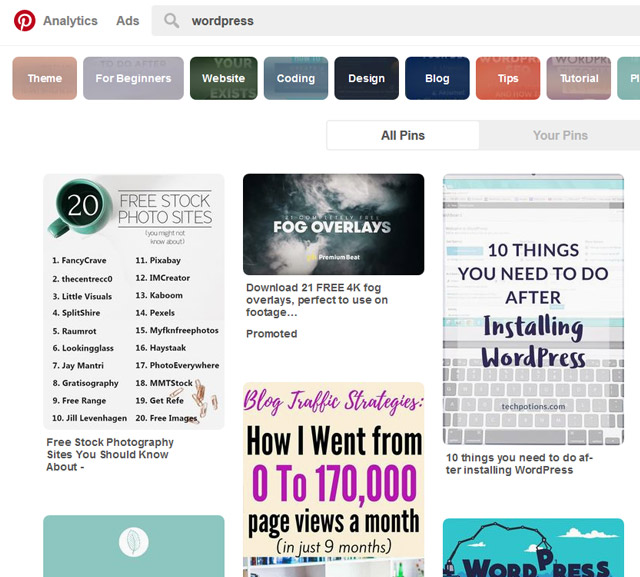
결국 무료 플러그인과 수동 코드 통합을 모두 사용하여 Pinterest를 WordPress 사이트에 통합할 수 있는 다양한 방법을 알게 될 것입니다.
다룰 내용이 많으니 바로 들어가 보겠습니다.
내용물
- 1 Pinterest와 통합하여 가장 많은 이점을 얻을 수 있는 WordPress 사이트 유형
- 2 WordPress를 Pinterest와 통합하는 일반적인 방법은 무엇입니까?
- 3 4 Pinterest를 WordPress와 통합하는 데 도움이 되는 플러그인
- 3.1 1. WordPress에 Pinterest Pin-it 버튼을 추가하는 방법
- 3.1.1 단일 Pinterest 핀잇 버튼 추가하기
- 3.1.2 호버할 때 각 이미지에 핀잇 버튼 추가하기
- 3.2 2. Pinterest 팔로우 미 버튼을 WordPress에 추가하는 방법
- 3.3 3. WordPress에 Pinterest 보드를 삽입하는 방법
- 3.4 4. WordPress 게시물에 사용자 정의 Pinterest 이미지를 추가하는 방법
- 3.1 1. WordPress에 Pinterest Pin-it 버튼을 추가하는 방법
- 4 플러그인 없이 사이트에 Pinterest 위젯을 수동으로 추가하는 방법
- 5 정리하기
- 5.1 관련 게시물
Pinterest와 통합하여 가장 큰 이점을 얻을 수 있는 WordPress 사이트 유형
많은 유형의 웹사이트가 Pinterest의 이점을 누릴 수 있지만 다른 것보다 더 나은 일부 틈새 시장이 있습니다.
University of Minnesota와 Georgia Tech의 연구원들의 실제 과학 연구에 따르면 Pinterest에서 가장 인기 있는 주제는 다음과 같습니다.
- 음식과 음료
- 공예
- 가정 장식
- 여성 패션
그리고 Pinterest에서 여전히 여성이 지배적인 인구통계학적인 반면, 점점 더 많은 남성이 소셜 네트워크에 가입하고 있습니다. 그리고 같은 연구에 따르면 남성은 다음에 더 관심이 있습니다.
- 사진술
- 미술
- 설계
- 가정 장식
따라서 사이트가 이러한 범주에 속한다면 Pinterest와의 통합을 반드시 고려해야 합니다. 그리고 그렇게 하지 않더라도 2억 명 이상의 사용자로부터 최소한 일부 트래픽을 생성할 수 있습니다.
WordPress를 Pinterest와 통합하는 일반적인 방법은 무엇입니까?
논리적으로 Pinterest와 WordPress를 통합하는 방법에는 두 가지가 있습니다.
WordPress에서 Pinterest로 이동할 수 있습니다. 즉, WordPress 콘텐츠가 Pinterest에서 더 자주 그리고 더 눈에 띄게 공유되는 데 도움이 되는 통합을 구현할 수 있습니다. 우리는 다음과 같은 전술에 대해 이야기하고 있습니다.
- 핀잇 버튼
- 팔로우 버튼
- Pinterest용 맞춤 공유 이미지
또는 다른 방법으로 WordPress 사이트에 특정 Pinterest 보드 피드를 포함하여 Pinterest 콘텐츠를 WordPress로 가져올 수 있습니다.
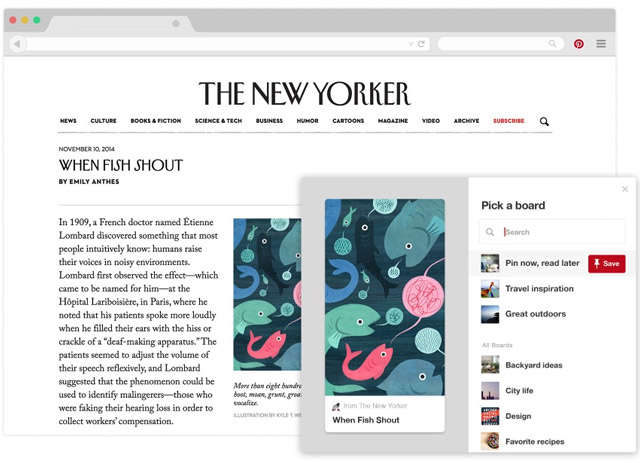
이 WordPress 및 Pinterest 가이드에서는 WordPress와 Pinterest를 연결할 수 있는 다양한 방법을 통해 두 접근 방식을 모두 다룰 것입니다.
몇 가지 사용자 친화적인 플러그인에 대해 자세히 설명하는 것으로 시작하겠습니다. 그런 다음 플러그인 없이도 동일한 많은 것을 구현하는 데 사용할 수 있는 약간 덜 사용자 친화적인 수동 코드 방법을 제공합니다.
Pinterest를 WordPress와 통합하는 데 도움이 되는 4가지 플러그인
아래에서는 플러그인을 사용하여 Pinterest를 WordPress 사이트에 통합할 수 있는 네 가지 방법을 보여줍니다. 처음 세 가지 방법의 경우 완전히 무료 플러그인 을 사용하여 얻을 수 있습니다. 따라서 이러한 통합의 대부분에 한푼도 지출할 필요가 없습니다!
1. WordPress에 Pinterest Pin-it 버튼을 추가하는 방법
사람들이 게시물을 공유하도록 권장할 수 있는 가장 간단한 방법 중 하나는 전용 Pinterest Pin-it 버튼을 사용하는 것입니다.
다음 두 가지 방법으로 이러한 버튼을 추가할 수 있습니다.
- 전체 게시물을 Pinterest에 고정하는 하나의 일반 버튼
- 사용자가 이미지 위로 마우스를 가져갈 때 모든 단일 이미지에 나타나는 핀-잇 버튼
동일한 플러그인을 사용하여 두 유형을 모두 추가하는 방법을 보여 드리겠습니다.
단일 Pinterest Pin-it 버튼 추가
이미 전용 소셜 공유 플러그인을 사용하고 있다면 이미 Pinterest 공유 버튼에 액세스할 수 있을 것입니다. 따라서 이 섹션을 계속 진행하기 전에 소셜 공유 플러그인(해당되는 경우)을 확인하는 것이 좋습니다.
무엇이든 Pinterest용 버튼 하나만 추가하려는 경우 무료 Pinterest Pin It Button On Image Hover And Post from Weblizar 플러그인을 사용할 수 있습니다.
플러그인을 설치하고 활성화하면 WordPress 대시보드에서 새로운 Pinterest PinIt Button 옵션으로 이동합니다.
상단에. 개별 핀잇 버튼을 표시할지 여부를 선택합니다.
- 게시물
- 페이지

그런 다음 변경 사항을 저장합니다. 이제 단일 Pinterest Pin-it 버튼이 활성화되어야 합니다.
호버할 때 각 이미지에 핀잇 버튼 추가하기
사용자가 이미지 위로 마우스를 가져갈 때마다 Pin-it 버튼을 표시하려면 동일한 인터페이스에서 해당 설정을 구성할 수 있습니다. Pinterest PinIt Button 설정에서 아래로 스크롤하여 Show Pin It Button On Image Hover 옵션이 켜져 있는지 확인합니다.

그런 다음 다음 옵션을 구성하여 해당 호버 버튼의 모양을 구성할 수 있습니다.
- 고정 버튼 색상(이미지 호버 시)
- 고정 버튼 크기(이미지 호버 시)

변경 사항을 저장하십시오. 그리고 그게 전부입니다!
2. WordPress에 Pinterest 팔로우 미 버튼을 추가하는 방법
방문자가 Pinterest에서 나를 팔로우할 수 있는 간단한 버튼을 추가하려는 경우 동일한 개발자의 무료 Pinterest 팔로우 버튼 추가 플러그인을 사용할 수 있습니다.
플러그인을 설치하고 활성화하면 사이트의 모든 위젯 영역에서 사용할 수 있는 새로운 Pinterest 팔로우 버튼 추가 위젯이 제공됩니다.
액세스하려면 모양 → 위젯 으로 이동하여 일반 위젯 영역을 방문하십시오. 그런 다음 위젯 위로 드래그하고 네 가지 간단한 옵션을 구성합니다.

구성 후에는 다음과 같이 사이트의 프런트 엔드 버튼이 표시되어야 합니다.

3. WordPress에 Pinterest 보드를 포함하는 방법
플러그인을 사용하여 WordPress에 Pinterest 보드를 포함하려면 무료 AccessPress Pinterest 플러그인을 사용할 수 있습니다.
플러그인을 활성화하면 다음을 통해 Pinterest 보드 삽입을 시작할 수 있습니다.
- 위젯
- 단축 코드
위젯에 액세스하려면 모양 → 위젯 으로 이동하여 AccessPress Pinterest 게시판 위젯 위로 드래그하고 게시판 URL 을 입력합니다.
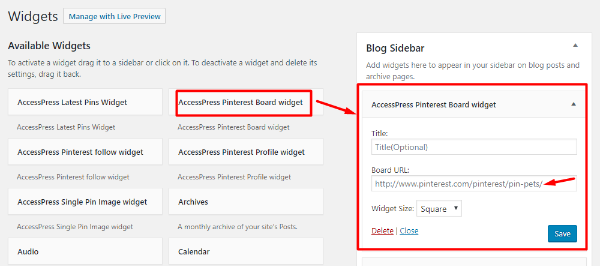
단축 코드를 사용 하려면 AccessPress Pinterest → 사용 방법으로 이동하여 단축 코드 도움말 섹션으로 스크롤합니다. 보드 위젯 단축 코드에 대한 지침에 따라 고유한 단축 코드를 생성합니다.
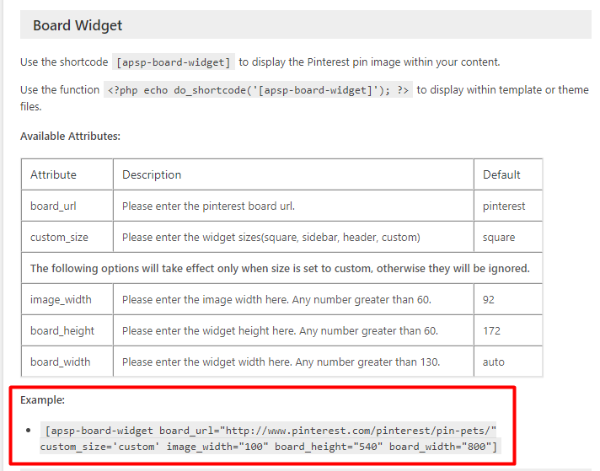
4. WordPress 게시물에 사용자 정의 Pinterest 이미지를 추가하는 방법
다른 소셜 네트워크와 비교할 때 Pinterest의 한 가지 독특한 점은 너비보다 큰 이미지가 실제로 더 자주 고정된다는 것입니다.
사실, Pinterest는 이미지에 대해 2:3 종횡비를 권장합니다.
그러나 문제가 있습니다. WordPress 추천 이미지는 일반적으로 높이보다 넓습니다.
즉, Pinterest용으로 콘텐츠를 최적화하려면 게시물이 고정될 때를 위한 맞춤 이미지를 포함해야 합니다.
유감스럽게도 이 작업 을 무료로 수행할 수 있는 플러그인을 찾지 못했습니다. 그러나 Social Warfare의 유료 버전을 구입하면 작성하는 각 게시물이나 페이지에 대해 특별한 Pinterest 전용 이미지를 지정할 수 있습니다.
플러그인 없이 사이트에 Pinterest 위젯을 수동으로 추가하는 방법
위의 모든 예에서 우리는 무료 플러그인을 사용하여 Pinterest를 WordPress와 통합하는 방법을 보여주었습니다.
그러나 이러한 플러그인 외에도 Pinterest는 실제로 플러그인 없이도 동일한 기능을 많이 구현할 수 있도록 자체 위젯 빌더를 제공합니다.
위젯 빌더를 사용하여 다음을 수행할 수 있습니다.
- 핀잇 버튼 만들기
- 팔로우 버튼 추가
- 단일 Pinterest 핀 삽입
- 전체 Pinterest 보드 포함
- Pinterest 프로필 세부 정보 표시
유일한 캐치? 작동하려면 사이트의 <head> 섹션에 짧은 코드 스니펫을 추가할 수 있어야 합니다.
사용 방법은 다음과 같습니다.
먼저 , 하위 테마에서 functions.php 파일을 편집하고 다음 코드 스니펫을 추가하십시오.
그런 다음 공식 Pinterest 위젯 빌더를 사용하여 다양한 Pinterest 임베드를 만들 수 있습니다. 원하는 설정을 선택하고 나면 Pinterest에서 제공하는 코드를 복사하여 위젯을 표시할 텍스트 탭에 붙여넣기만 하면 됩니다.

예를 들어 다음 코드 조각을 WordPress 편집기(또는 HTML 위젯)의 텍스트 탭에 붙여넣을 수 있습니다.
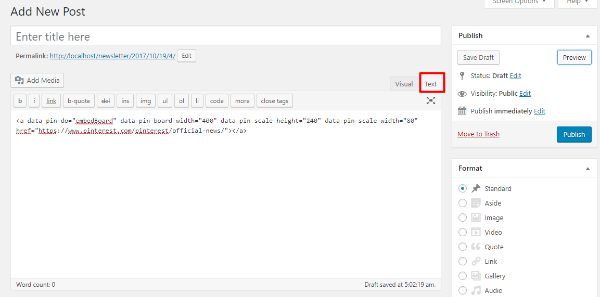
그러면 프런트 엔드에 내장된 보드가 표시됩니다.
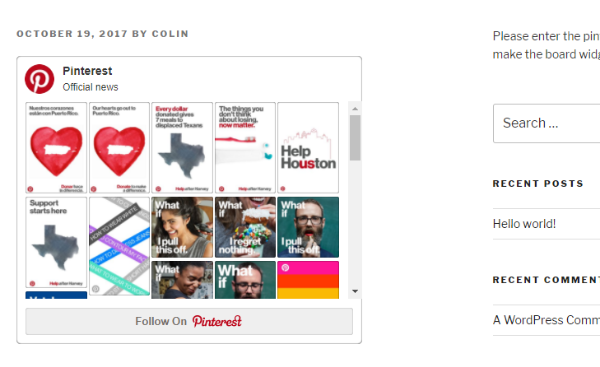
정리하기
이것으로 Pinterest를 WordPress와 통합하는 방법에 대한 가이드를 마치겠습니다.
Pinterest에서 잘하는 틈새 시장 중 하나에서 WordPress 사이트를 운영하고 있다면 이러한 방법 중 일부를 절대적으로 구현하여 Pinterest의 2억 명 이상의 사용자로부터 트래픽을 늘리기 시작해야 합니다.
그리고 귀하의 웹사이트가 인기 있는 틈새 시장 중 하나가 아니더라도 Pinterest에는 귀하가 공유해야 하는 내용에 관심이 있는 사람들이 여전히 있을 수 있습니다!
코드에 익숙하지 않은 경우 가장 쉬운 솔루션은 가이드에서 설명한 플러그인 중 일부를 사용하는 것입니다. 그러나 몇 가지 기본 코딩 원칙에 익숙해지면 수동 위젯 빌더를 사용하여 거의 동일한 효과를 얻을 수 있습니다.
이제 밖으로 나가서 더 많은 고정을 시작하십시오!
